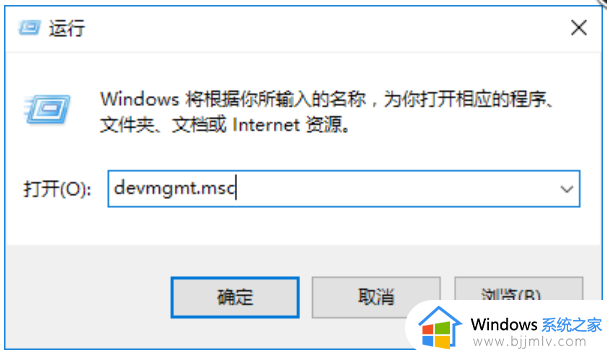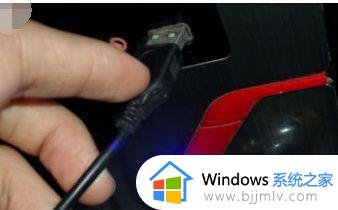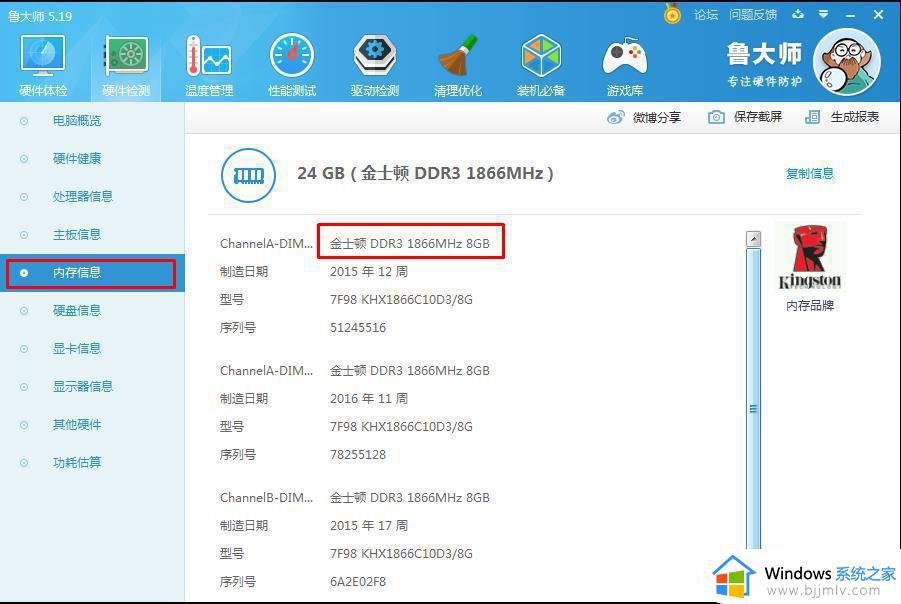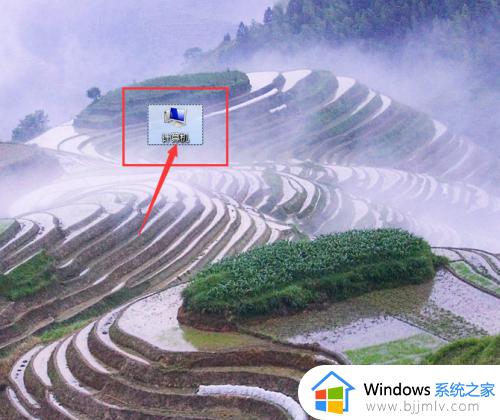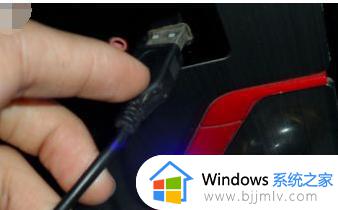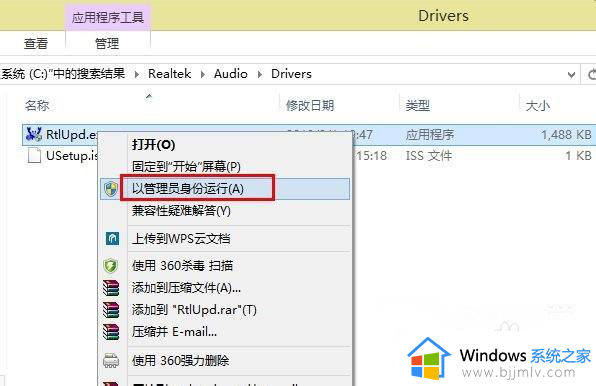电脑声卡怎么安装 台式电脑声卡安装教程
更新时间:2023-01-29 19:39:48作者:haoxt
如果是自己攒机,那么就需要买一堆硬件自己安装,首先在主机上安装好主板,接着安装其他硬件。有用户不知道电脑声卡怎么安装,声卡有金手指,找到主板上合适的PCI插槽插进去就可以安装,然后还需要拧螺丝,下面小编就以图文方式来和大家介绍台式电脑声卡安装教程。

内置声卡装在电脑主机步骤:
1、打开电脑主机机箱盖。

2、根据内置声卡的不同型号,选择是插入主板的PCI-E接口还是PCI接口。

3、将声卡接口位置的挡片拔掉。

4、对准卡槽插入声卡,并注意将声卡的小卡片插入主板和机箱之间缝隙。

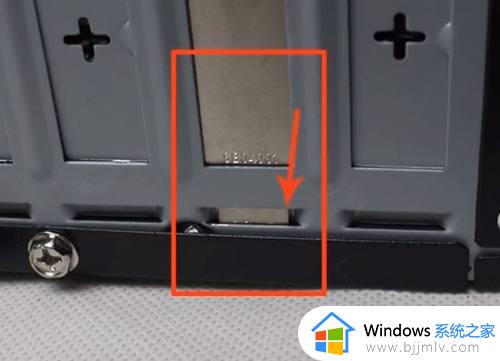
5、声卡插好以后,将固定的螺丝拧紧,完成安装。
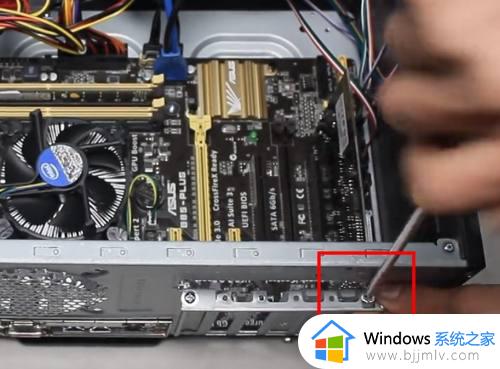

以上就是台式电脑声卡安装图文步骤,如果你还不懂如何安装电脑声卡,那么就可以学习下这个教程,希望对大家有帮助。